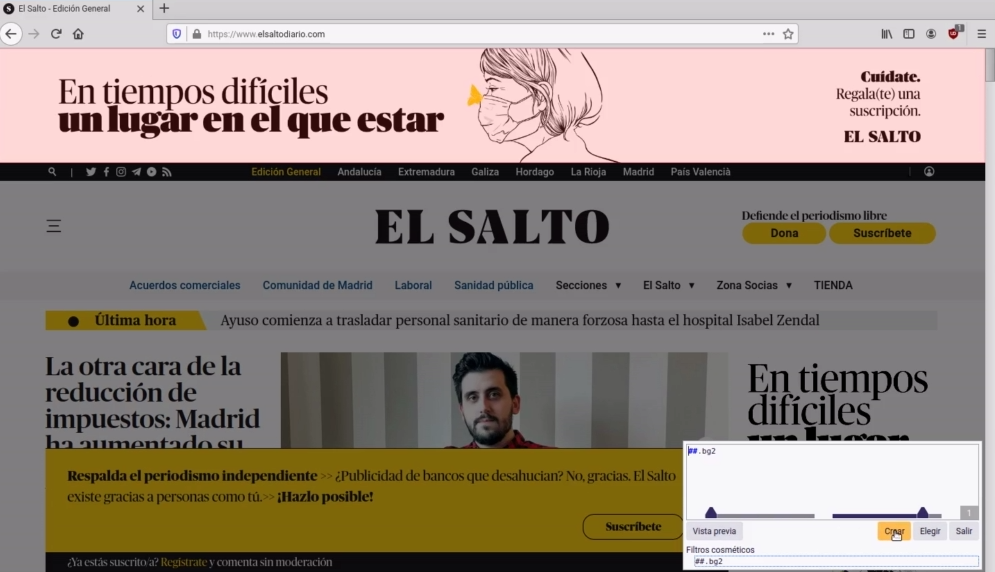Anteriormente expliqué cómo instalar uBlock Origin y cómo eliminar elementos molestos (filtros cosméticos). Este artículo es para usuarios avanzados que desean tener un control enorme sobre lo que su navegador carga. En el vídeo de abajo explico cómo bloquear peticiones HTML estableciendo reglas de bloqueo, cómo configurar la extensión, cómo restablecerla a su estado original, cómo entender las estadísticas de uso y cómo añadir páginas a la lista blanca. El texto que sigue al vídeo contiene una referencia de los componentes de la interfaz de uBlock Origin.
Continúa leyendo Funciones avanzadas de uBlock OriginEtiqueta: extensión
Bloquear elementos molestos: uBlock Origin
Consulta el artículo introductorio si aún no has instalado uBlock Origin.
Continúa leyendo Bloquear elementos molestos: uBlock OriginBloquear anuncios y rastreadores: uBlock Origin (tutorial para principiantes)
Por qué mola bloquear anuncios
Si bloqueas anuncios y contenido de rastreo, ahorrarás mucho tiempo y dinero: las páginas web tardarán menos en cargarse, y consumirás menos datos y electricidad. Con uBlock Origin además contarás con más privacidad y seguridad.
Es muy fácil de instalar
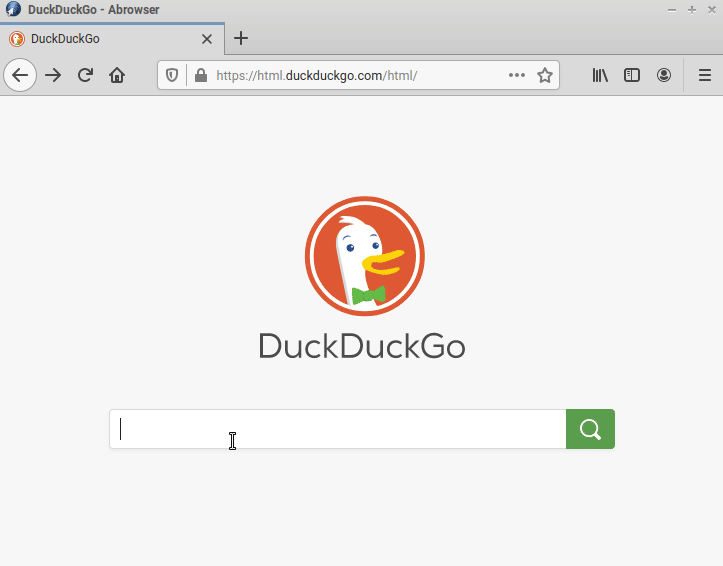
Basta con buscar la extensión para tu navegador e instalarla, nada más. A partir de entonces no verás más anuncios.
Esta extensión funciona en los navegadores más populares (Chrome, Microsoft Edge, Opera, Firefox, Chromium...). Aunque en este artículo muestro la imagen de Abrowser (un navegador derivado de Firefox), el funcionamiento es igual en todos los navegadores. Por cierto, si usas Firefox y te marea el GIF anterior, puedes hacer clic aquí para instalar la extensión.
Hay una página que no funciona con el bloqueador o que no quiero bloquear
En esta situación poco común basta con pulsar el iconito de la extensión y luego el botón de apagado ⏻.
Continúa leyendo Bloquear anuncios y rastreadores: uBlock Origin (tutorial para principiantes)